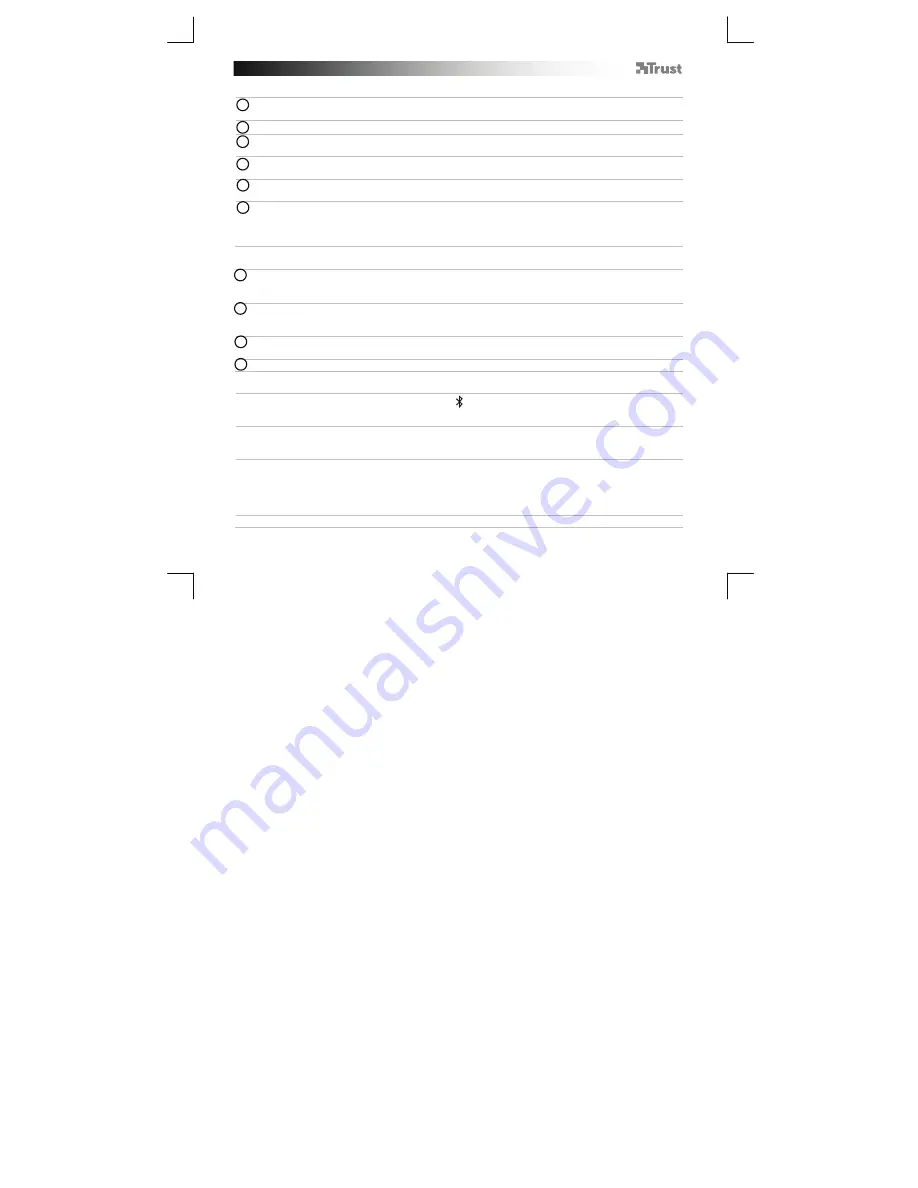
Bluetooth Audio Headset
- USER’S MANUAL
66
Android
Pojdite na »Settings« [»Nastavitve«].
Za sisteme Android 4.0 lahko gumb Settings [Nastaviti] najdete pod uro.
Pojdite na »Wireless and network« [»Brezži
č
ni in omrežni«].
Pojdite na »Bluetooth settings« [»Nastavitve Bluetooth«] in pritisnite »Find nearby devices« [»Najdi
naprave v bližini«],
č
e je potrebno.
-V seznamu Bluetooth naprav izberite
»Trust BT Headset«
[»Slušalke Trust BT«]. (Slušalke naj bodo v
na
č
inu povezovanja.)
10
Pritisnite in držite
»Trust BT Headset«
[»Slušalke Trust BT«],
č
e želite priti v meni možnosti brezži
č
ne
avdio naprave.
11
- Preverite, da je naprava »Connected« [»Povezana«].
Č
e želite poslušati glasbo se prepri
č
ajte, da je profil »Media« [»Medij«] omogo
č
en.
-
Č
e želite klicati, se prepri
č
ajte, da je profil »Phone« [»Telefon«] omogo
č
en.
Vaša naprava je pripravljena za uporabo.
Windows
12
A. Odprite ikono opravilne vrstice.
B. Kliknite na ikono Bluetooth.
C. Kliknite na »Add a device« [»Dodaj napravo«].
13
- V seznamu Bluetooth naprav izberite
»Trust BT Headset«
[»Slušalke Trust BT«]. (Slušalke naj bodo v
na
č
inu povezovanja.)
Ko je naprava uspešno dodana, je vaša naprava pripravljena za uporabo.
14
A. Z desno tipko kliknite ikono slušalk v opravilni vrstici.
B. Odprite »Playback devices« [»naprave za predvajanje«].
15
- Nastavite slušalke kot vašo privzeto napravo.
Konfiguracija na sistemu Mac
- Kliknite na ikono Bluetooth v opravilni vrstici.
- Preverite, da je Bluetooth vklopljen.
- Pojdite na »Set up Bluetooth device« [»Nastavitev Bluetooth naprave«].
- V seznamu Bluetooth naprav izberite
»Trust BT Headset«
[»Slušalke Trust BT«]. (Naprava naj bo v
na
č
inu povezovanja.)
- Kliknite na »Continue« [»Nadaljuj«].
-
Č
e je bilo povezovanje neuspešno. Pojdite na »Passcode options« [»možnost kode za vstop«].
- Izberite »Use a specific passcode« [»Uporabi dolo
č
eno kodo za vstop«].
- Koda za vstop je
»0000«
.
- Kliknite na »ok« [»v redu«].
- Kliknite na »Continue« [»Nadaljuj«].
-
Vaša naprava je zdaj pripravljena za uporabo.
9
7
6
8





































